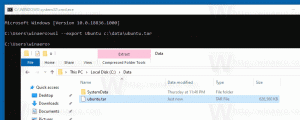Come disabilitare la funzione Aero Snap in Windows 8.1, Windows 8 e Windows 7
A partire da Windows 7, il sistema operativo consente di controllare meglio le dimensioni e il posizionamento delle finestre aperte trascinandole fino al bordo dello schermo. Se trascini una finestra utilizzando la sua barra del titolo sul bordo superiore dello schermo, verrà ingrandita. Con il puntatore del mouse che tocca i bordi sinistro o destro dello schermo quando si trascina una finestra, questa verrà agganciata rispettivamente al lato sinistro o destro dello schermo. Tuttavia, ciò può causare il ridimensionamento o il riposizionamento accidentale della finestra. Se non ti piace questa funzione di aggancio del gestore di finestre, potresti volerla disabilitare completamente.
La funzione Aero Snap può essere disattivata tramite il pannello di controllo di Easy of Access Center. Molti utenti non sono a conoscenza di questa impostazione perché l'interfaccia utente del Centro di accesso facilitato è tutt'altro che semplice. Per disabilitare la funzione Aero Snap, è necessario eseguire i seguenti passaggi:
- Apri il pannello di controllo.
- Vai al seguente percorso:
Pannello di controllo\Facilità di accesso\Centro facilità di accesso\Rendi il mouse più facile da usare
- Scorri fino alla fine di questa pagina. Lì troverai un'opzione chiamata "Impedisci che le finestre vengano disposte automaticamente quando vengono spostate sul bordo dello schermo". Accendilo e fai clic su Applica. Immediatamente Aero Snap sarà disabilitato.
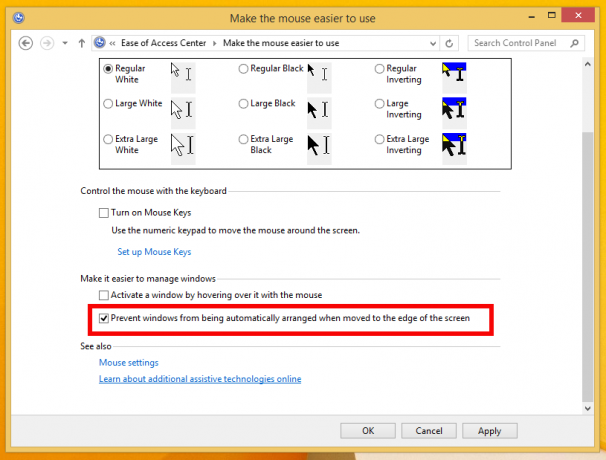
Questo è tutto. Puoi sempre riattivare la funzione Aero Snap deselezionando la casella di controllo sopra menzionata. A mio parere, Microsoft avrebbe dovuto consentire agli utenti di tenere premuto un tasto modificatore come Ctrl, Alt o Maiusc durante il trascinamento per ridimensionare o riposizionare la finestra. In questo modo, si sarebbe potuto evitare il ridimensionamento o il riposizionamento accidentale mentre l'utente spostava o ridimensionava la finestra.